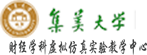第一步,班级管理
单击教师管理主界面“班级管理”按钮。弹出班级管理界面。双击“班级编号”弹出班级维护界面,可以修改班级的一些信息。
第二步,学生注册
在系统登录界面中单击“注册”按钮,弹出用户注册界面。
其中,登录名:登录系统的帐号,不能为空。密码:登录系统的密码,不能为空。姓名:学生的名字,不能为空。所属班级:下拉选择一个班级。角色:选择一个角色,老师或学生。
第三步,注册审核
单击教师管理主界面“注册审核”按钮,系统弹出注册审核界面。
单击“审核”按钮,学生信息的审核状态变为“已审核”。学生只有通过审核才能参加该仿真实验。
第四步,设置组别
完成注册学生审核后,单击教师管理主界面“组别管理”按钮,弹出组别管理界面,选中需要设置组别的班级记录,单击“设置”按钮。依据班级人数分组,每组人数为7~11人。组别名称,不能重复,且班级不能有剩余人数。
第五步,分配角色
单击教师管理主界面“游戏设置”按钮,系统弹出游戏设置界面,单击“制造商设置”按钮,弹出制造商设置界面,下拉选择设置制造商、批发商,一个制造商对应两个批发商。
第六步,设置产能
单击“生产设置”按钮,弹出生产能力设置界面。
第七步,设置状态
在系统控制界面,选中需要设置状态的记录,单击“设置状态”按钮。系统状态分“开始”“预备”两种状态。系统状态为“开始”状态,学生端即可开始第一期的生产经营。
第八步,进入游戏
学生端系统主界面单击“进入游戏”按钮,进入到系统界面。
第九步,入库或收货
单击系统主界面“入库”按钮(当前角色为“制造商”时,为“入库”;若角色为批发商或零售商时,为“收货”),弹出入库或收货界面。
第十步,生产或订货
单击系统主界面“生产”按钮(当前角色为“制造商”时,为“生产”;若角色为批发商或零售商时,为“订货”),弹出生产或订货界面。
第十一步,销售
单击系统主界面“销售”按钮,弹出销售界面。
填写本周销量后,单击“确定”按钮,返回到系统主界面。
第十二步,经营进度控制
在教师管理主界面单击“游戏控制”按钮,弹出游戏控制界面,如下图所示。单击“开始下一周”按钮,控制学生端生产经营进入下一周。
第十三步,开始下一期经营
等待游戏进入下周,重复第九、十、十一、十二步,直至第30期生产经营结束。
第十四步,查看运行结果图表
单击“游戏结果”按钮,系统弹出游戏结果界面,界面中选中一条游戏记录,单击“游戏结果”按钮,弹出游戏结果曲线图。